För att kunna spela PUBG krävs en dator med viss prestanda. Det är inte ett spel som är optimerat för äldre eller enklare system. Minst 8 GB RAM-minne är en rekommendation, något som ofta saknas i de lägre segmenten. Datorer i mellanklassen har vanligtvis tillräckligt med minne och processorkraft för att hantera spelet. Men det är inte enbart RAM och processor som är avgörande. Det finns andra faktorer som måste uppfyllas för att PUBG ska fungera korrekt.
Lösning på ”Frekvens utanför intervallet”-fel i PUBG
Felmeddelandet ”Frekvens utanför intervallet” indikerar ett problem med bildskärmen. Oftast beror det på att skärmen är för gammal eller att inställningarna är felaktiga, vilket hindrar spelet från att köras. När detta fel uppstår, stängs spelet vanligtvis ned. Om spelet tidigare har fungerat utan problem och detta fel plötsligt dyker upp, kan problemet ligga i grafikdrivrutinerna. Här följer några lösningar att testa.
1. Kontrollera bildskärmens uppdateringsfrekvens
Bildskärmens uppdateringsfrekvens brukar inte ändras av sig själv, men ibland kan en uppdatering av drivrutiner eller själva spelet orsaka förändringar. Så här kontrollerar du inställningen:
Öppna Inställningar genom att trycka på Win + I.
Navigera till System och sedan Bildskärm.
Skrolla ned och klicka på Avancerade visningsinställningar.
Välj önskad uppdateringsfrekvens från rullgardinsmenyn, antingen 60Hz eller 144Hz.
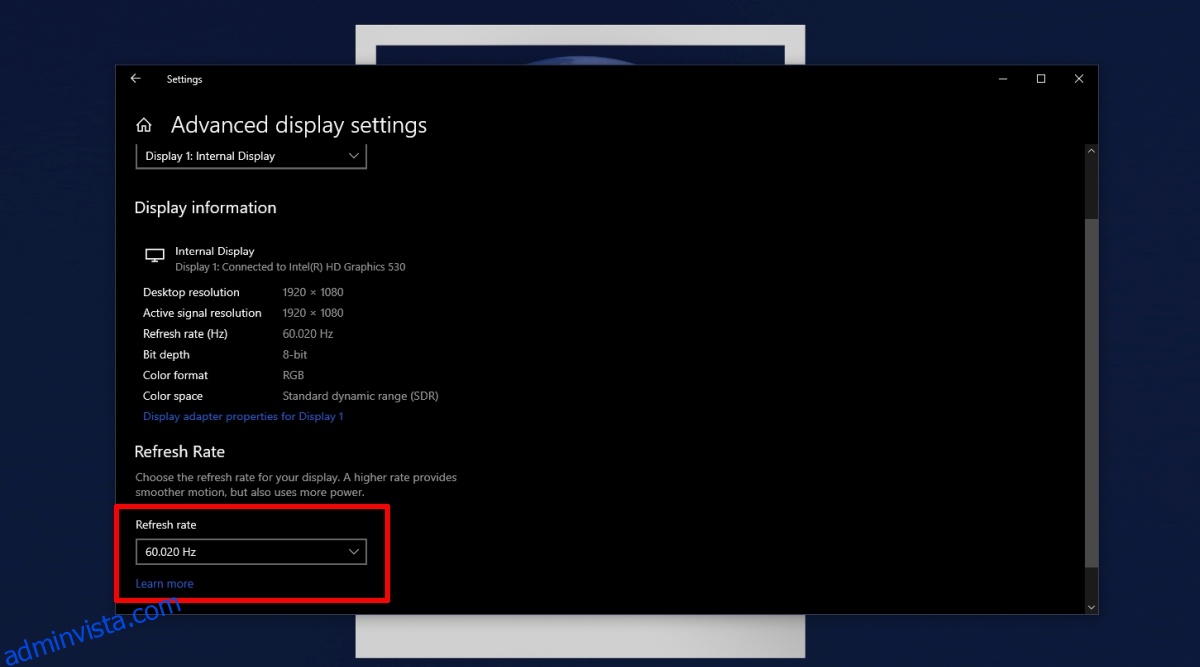
Klicka på Egenskaper för bildskärmsadapter på samma sida.
Gå till fliken Bildskärm och säkerställ att uppdateringsfrekvensen är inställd på 60Hz eller 144Hz.
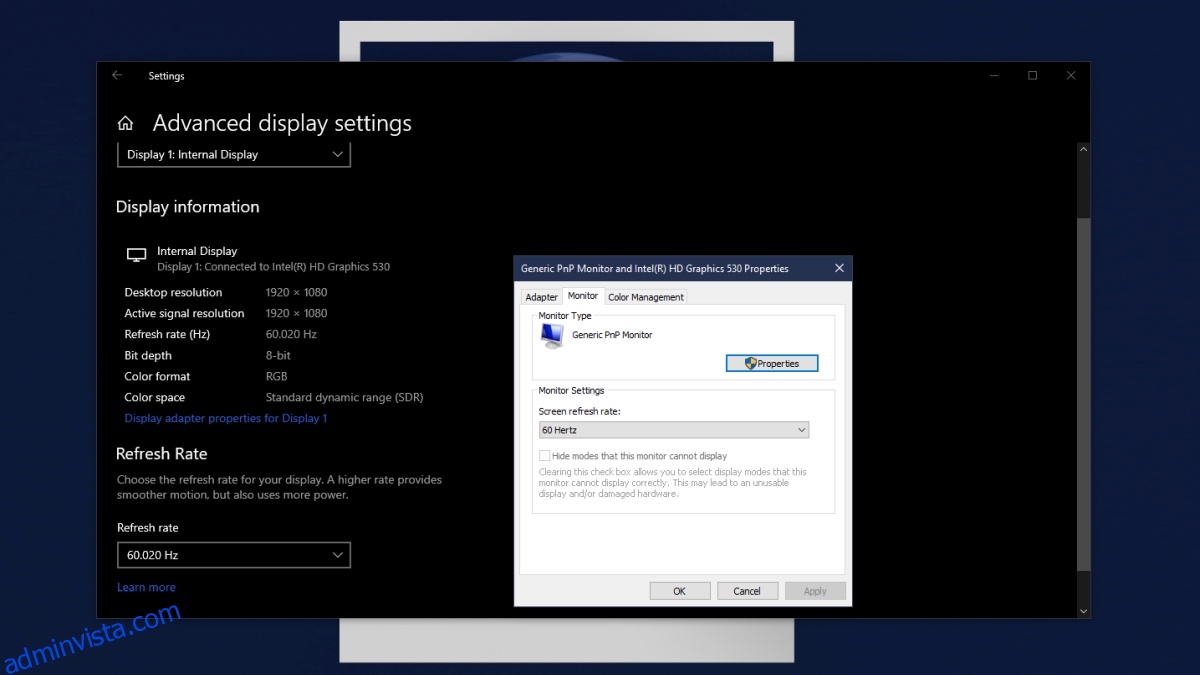
2. Byt till fönsterläge
Vissa spelare har löst ”Frekvens utanför intervallet”-problemet genom att spela PUBG i fönsterläge istället för helskärmsläge. Du kan ändra visningsläget i spelets inställningar. I vissa fall stängs spelet ned innan du hinner ändra inställningarna. Om du inte kan ändra visningsläget, testa de andra lösningarna istället.
3. Återställ grafikdrivrutinen
Spelare har rapporterat problem med ”Frekvens utanför intervallet” i PUBG när de använder Nvidia Gsync och drivrutinsversion 388.31. Om du nyligen har uppdaterat din grafikdrivrutin, kan det hjälpa att återgå till en tidigare version. Så här gör du:
Öppna Enhetshanteraren.
Expandera Bildskärmskort.
Dubbelklicka på ditt grafikkort.
Gå till fliken Drivrutin.
Klicka på Återställ drivrutin.
Välj en äldre version som är tillgänglig.
Starta om datorn efter återställningen.
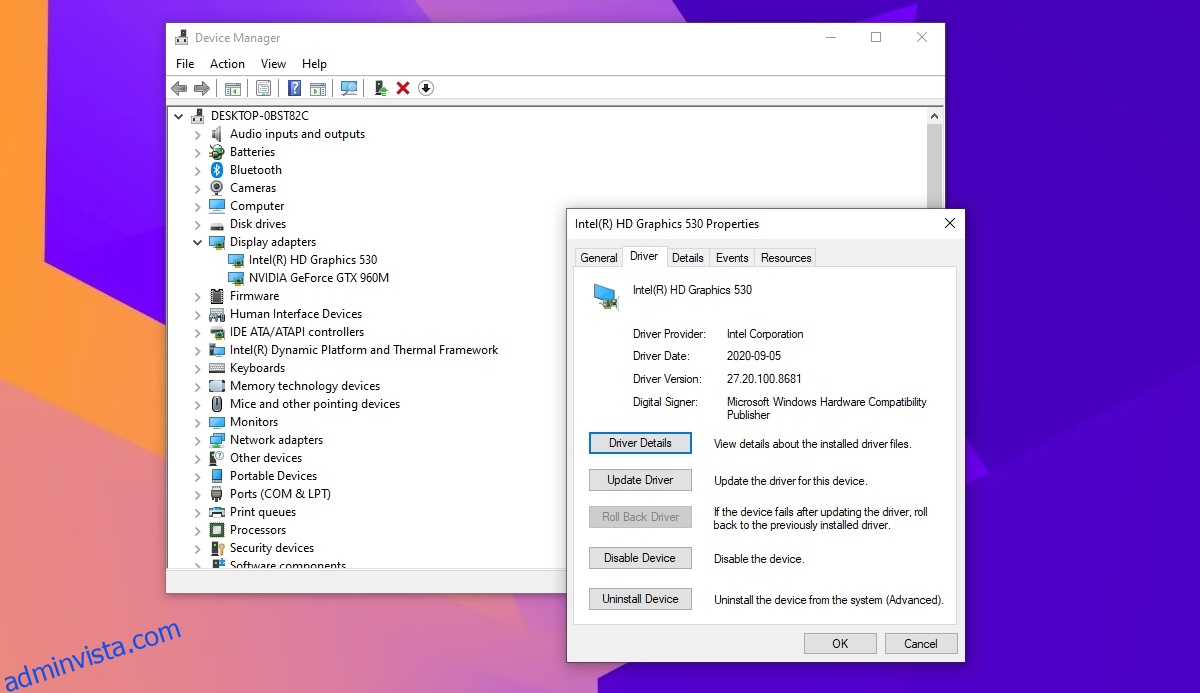
4. Uppdatera grafikdrivrutinen
Precis som en drivrutinsuppdatering kan orsaka problem med ”Frekvens utanför intervallet”, kan en uppdatering också lösa problemet. En nyare version kan korrigera problem som uppstått i en tidigare. Kontrollera om det finns en ny drivrutin för ditt grafikkort och installera den. Så här uppdaterar du drivrutinen:
Öppna Enhetshanteraren.
Expandera Bildskärmskort.
Högerklicka på grafikkortet och välj Uppdatera drivrutin.
Leta online efter drivrutiner och installera den tillgängliga versionen.
Starta om datorn.
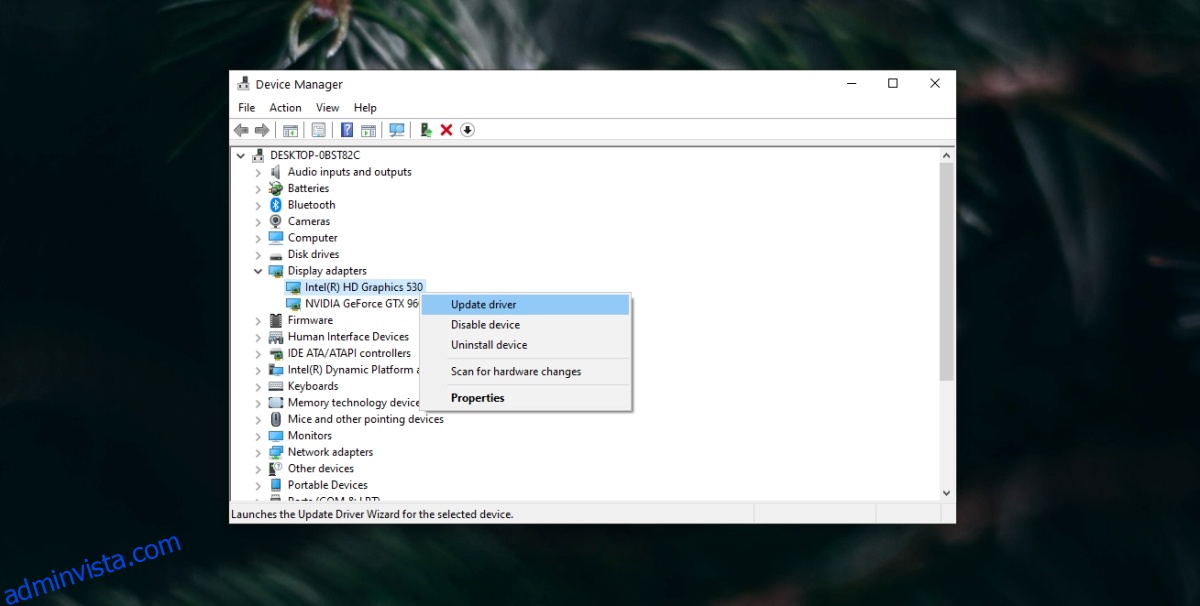
5. Inaktivera Gsync
Nvidias Gsync har i vissa fall visat sig orsaka felet ”Frekvens utanför intervallet”. Att inaktivera Gsync kan lösa problemet.
Högerklicka på skrivbordet och välj Nvidias Kontrollpanel.
Leta efter plustecknet bredvid Skärm.
Klicka på Konfigurera G-SYNC.
Avmarkera Aktivera G-SYNC.
Sammanfattning
Felet ”Frekvens utanför intervallet” kan uppstå även om spelet tidigare har fungerat felfritt på din dator i flera år. Ofta beror det på ett problem med grafikdrivrutinerna. Det är också en bra idé att kontrollera om din hårdvara har skadats. Både skärm, HDMI-kabel och grafikkort kan ha tagit skada. Kör en diagnostikkontroll på ditt grafikkort för att vara säker.